| やりたいことがすぐに探せる! |
| 便利なA3コピー > A3記録紙を使ったいろいろなコピー |
|
|
|
本製品には、A3原稿からA4記録紙またはA4原稿からA3記録紙にコピーする場合、各種の設定が簡単にできるように、【便利なA3コピー】というメニューが、待ち受け画面に用意されています。原稿と記録紙をセットしてメニューを選ぶだけの簡単操作で、サイズを間違えて用紙を無駄にすることもありません。また、製品内蔵の罫線を自動的に配置するなど、実用的なメニューもあります。
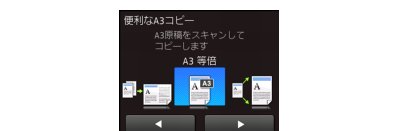
|
◆
原稿台ガラスに原稿をセットして、【A3 2in1】メニューを選択した場合、1枚目の原稿の読み取りが終わると【次の原稿はありますか?/はい/いいえ】と表示されます。【はい】を押し、次の原稿をセットして【OK】を押します。
◆
手差しトレイに記録紙をセットして、複数部数の指定をした場合は、印刷完了後、画面に表示される手順に従って手差しトレイに記録紙をセットし、【OK】を押します。
|
便利なA3コピーの標準設定は、次の通りです。手順4のあと、【設定変更】を押して、設定を変更できます。便利なA3コピーメニューの種類に関わらず、記録紙タイプ、記録紙サイズ、記録紙トレイ選択(MFC-J6770CDWのみ)は変更できません。
|
設定項目
|
設定値
(括弧内は変更可能な設定値)
|
|---|---|
|
コピー画質 |
標準(標準/高画質) |
|
記録紙タイプ |
普通紙 |
|
記録紙サイズ |
A3*1 |
|
記録紙トレイ選択 (MFC-J6770CDWのみ) |
トレイ自動選択 |
|
コピー濃度 |
0(-2/-1/0/+1/+2) |
|
傾き補正 |
自動(自動/オフ) |
|
|
|